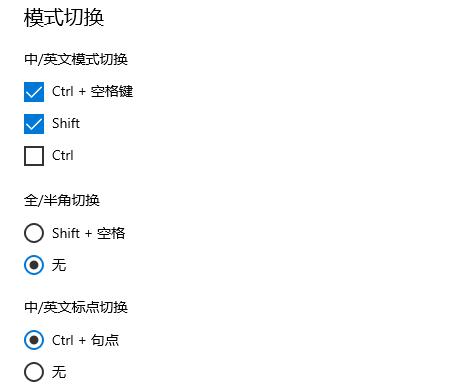win10系统的中英文切换快捷键和系统的系统都是一样的,但是这个键有时候会和其他软件的热键出现冲突,导致操作无法实现,想要更换快捷键但是不知道要怎么进行设置,那么本期的
win10系统的中英文切换快捷键和系统的系统都是一样的,但是这个键有时候会和其他软件的热键出现冲突,导致操作无法实现,想要更换快捷键但是不知道要怎么进行设置,那么本期的教程内容,自由互联小编就来和大伙分享一下设置方法,一起来了解看看吧。
更改方法:
1、点击下方任务栏中的开始,选择菜单选项中的设置打开。

2、进入新界面后,点击时间和语言选项。
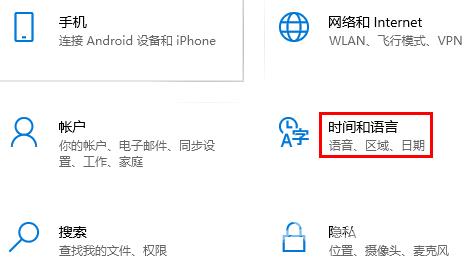
3、接着点击左侧中的语言。
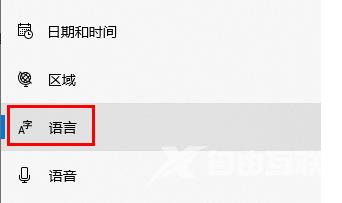
4、选择右侧首选语言中自己使用的语言,点击选项按钮。
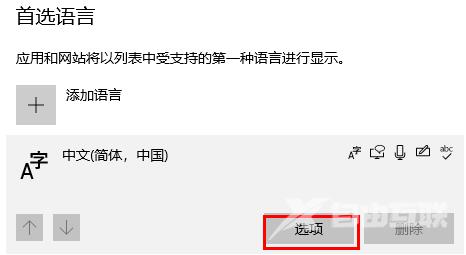
5、然后点击当前使用的输入法。
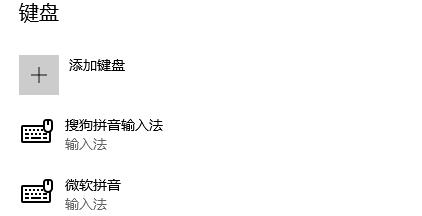
6、点击其中的按键选项。
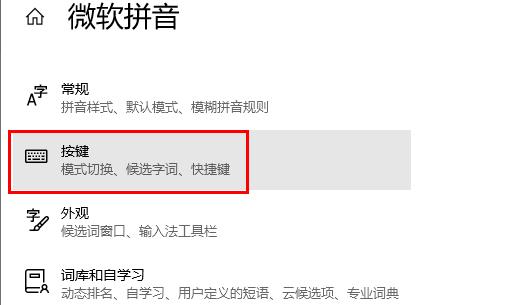
7、最后在中/英文模式切换中选择自己想要使用的快捷键即可。